Harmony-Erfahrung mit Nest Thermostat
Kompatibel mit Harmony Express und Hub-basierten Produkten*
* Nest kann nicht mehr zu Hub-basierten Produkten hinzugefügt werden
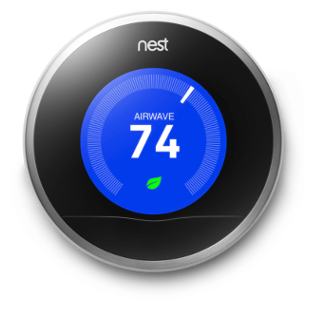
Hinweis
Update 1. April 2022: Mit dem jüngsten Update der Nest-API-Zertifizierung wird Harmony das Nest nicht mehr steuern.
Wichtige Änderungen - 2019Google hat angekündigt, das Programm „Works with Nest“ einzustellen. Unternehmen wie Logitech, IFTTT, SmartThings und viele andere können dann keine neuen Kunden mehr mit ihrer Nest-Plattform verbinden. Wenn Sie zuvor eine Verbindung zwischen Harmony und Ihrem Nest-Gerät hergestellt haben, funktioniert Ihre Integration weiterhin. Es gibt jedoch zwei wichtige Hinweise:
- In den nächsten Wochen wird Google Sie dazu ermutigen, Ihr Nest-Konto auf Google zu migrieren. Dadurch werden Sie dauerhaft daran gehindert, Nest mit Harmonyanzuzeigen oder zu steuern. Diese Google-Migration ist optional, aber nicht umkehrbar.
- Wenn Sie sich abmelden, die Verbindung trennen, Nest vom Harmony-Konto löschen oder Harmony auf die Werkseinstellungen zurücksetzen, können Sie Harmony und Nest nicht mehr verbinden.
Die Änderungen von Google an seinem „Works with Nest“-Programm haben keine Auswirkungen auf die Steuerung von Logitech Harmony mit dem Google Home. Betroffen ist nur die Möglichkeit, Nest über die Harmony zu steuern.
Steuerung
Ihr Nest-Thermostat kann direkt von Ihrer Fernbedienung aus oder über die Harmony-App gesteuert werden. Drücken Sie auf der Harmony-Fernbedienung die Taste GERÄTE unter dem Touchscreen-Display und wählen Sie das Nest-Gerät aus. Oder wählen Sie mithilfe der Harmony-App die Registerkarte Geräte und anschließend Ihr Nest Gerät aus.
Weitere Informationen zur Verwendung von Harmony im Gerätemodus finden Sie unter: Unabhängiges Steuern einzelner Geräte
Häufig gestellte Fragen
Bei der Steuerung von Nest zeigt die Harmony einen "Kommunikationsfehler" an.
Dieses Dialogfeld kann angezeigt werden, wenn Ihr Harmony Hub nicht in der Lage ist, die Nest Home-Cloud zu erreichen.
- Überprüfen Sie Ihre WLAN- und Internetverbindung.
- Schalten Sie alle Harmony Aktionen aus und trennen Sie dann die Stromversorgung Ihres Harmony Hub und schließen Sie diese dann wieder an. Es werden 30 Sekunden zum Hochfahren benötigt.
- Versuchen Sie einen Neustart der Harmony-Fernbedienung, indem Sie den Ausschalter 15 Sekunden lang gedrückt halten.
Mit der Harmony vorgenommene Temperaturänderungen werden nicht am Nest-Thermostat angezeigt.
Durch das Nest Thermostat wird verhindert, dass Geräte wie Harmony die Temperatur des Thermostats mehr als 10-mal pro Stunde aktualisieren. Jede weitere Temperaturänderung wird von Nest abgelehnt und auf der Harmony wird nach einigen Sekunden die vorherige Temperatureinstellung angezeigt. Diese Grenze wird nach einer Stunde automatisch zurückgesetzt.
Sollte Ihre Harmony weiterhin Probleme mit der Steuerung des Nest-Thermostats haben, wird ein erneutes Authentifizieren von Harmony und Nest empfohlen. Weitere Infos.
Welche Sicherheitsinformationen werden von Harmony gespeichert?
Weder Harmony Hub noch unsere Harmony Server speichern Benutzernamen oder Kennwörter für Nest. Während der Authentifizierung werden Sie zu einer Nest Webseite geleitet, auf der Sie Ihre Nest Anmeldedaten eingeben können. Diese Informationen werden jedoch niemals von Harmony erfasst. Nachdem Sie sich angemeldet haben, speichert Harmony einen einmaligen Berechtigungsschlüssel, der es uns erlaubt, mit Ihrem Nest Gerät weiter zu kommunizieren.
Harmony zeichnet weder auf, wann Sie zu Hause oder außer Haus sind noch welche Temperaturänderungen Sie vorgenommen haben. Logitech Harmony respektiert Ihre Privatsphäre. Lesen Sie mehr zu unserer Erklärung zu Datenschutz und Sicherheit.
Einrichtung
Nest Thermostat muss hinzugefügt werden, indem die Skill in der Alexa-App aktiviert wird. Wenn Sie diese Funktion aktiviert haben, können Sie die Taste OK auf der Harmony Express-Fernbedienung drücken, um Nest Thermostat Sprachbefehle zu senden.
Details zur Integration
Harmony Express Fernbedienungen
Harmony verbindet sich mit Ihrem Nest-Thermostat über die Alexa Skill.
Details zur Integration
Hub-basierte Fernbedienungen
Harmony kommuniziert über Ihr WLAN-Netzwerk. Nest und Harmony benötigen eine permanente Internetverbindung, um miteinander kommunizieren zu können.
Auswählen der Fernbedienung
Sie müssen uns mitteilen, welche Art von Fernbedienung Sie besitzen, damit wir Ihnen die richtigen Anweisungen geben können. Bitte wählen Sie eine der folgenden Optionen aus, um zu beginnen.


Inkompatible Fernbedienung
Die Anweisungen auf dieser Seite sind für die ausgewählte Harmony-Fernbedienung nicht relevant.
← ZURÜCK

 Niederländisch
Niederländisch English
English Französisch
Französisch Deutsch
Deutsch Italienisch
Italienisch Spanisch
Spanisch